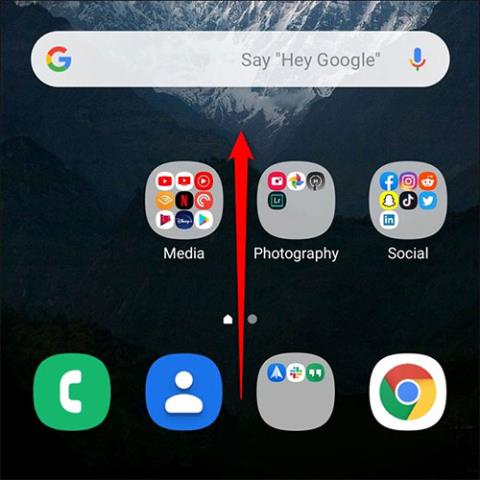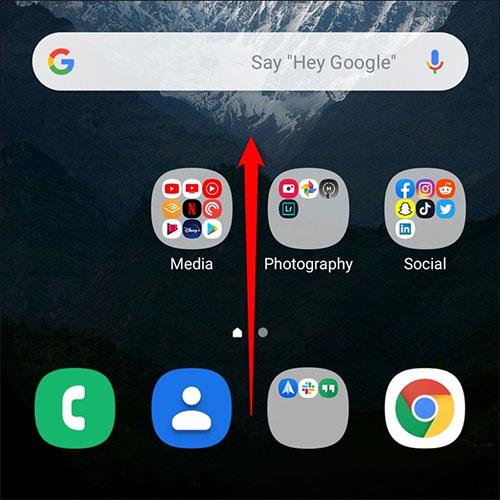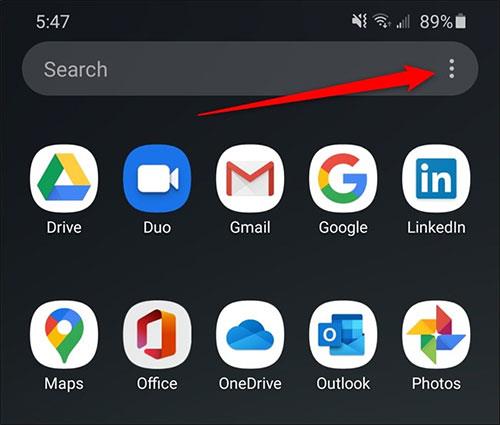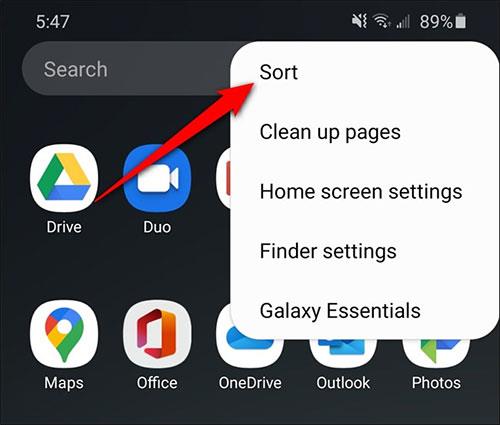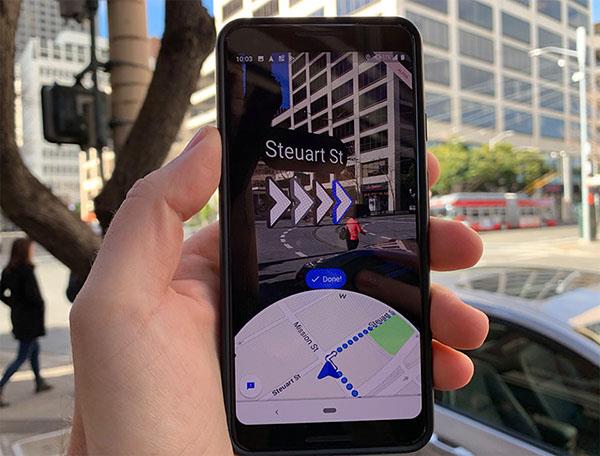Forrit sem hlaðið er niður í Google Play Store munu birtast á skjáviðmóti tækisins samkvæmt hleðslutímafyrirkomulagi. Forritum sem hlaðið er niður fyrst verður raðað í fyrsta sæti, forritum sem hlaðið er niður síðar verður raðað næst. Margir kjósa að raða forritum í stafrófsröð til að auðvelda þér að finna forrit. Á Galaxy S20 styðja notendur einnig notendur til að breyta stafrófsröðun á umsóknarfyrirkomulagi. Þegar uppsetningu er lokið er niðurhaluðum forritum sjálfkrafa endurraðað. Greinin hér að neðan mun leiðbeina þér hvernig á að raða forritum á Galaxy S20 í stafrófsröð.
Hvernig á að raða forritum á Galaxy S20 í stafrófsröð
Skref 1:
Við skjáviðmót tækisins strjúkum við upp frá neðri brún skjásins til að opna forritalistabakkann.
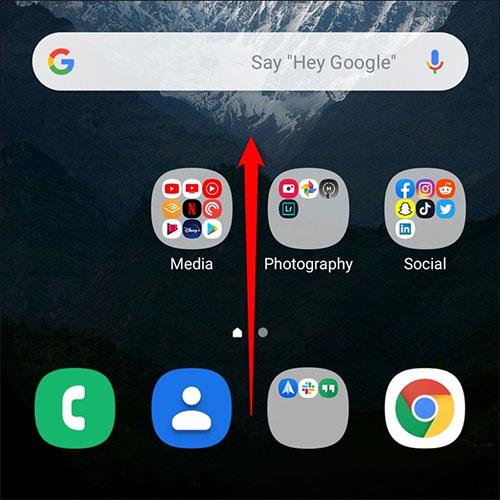
Skref 2:
Sýndu nú forritaleitarviðmótið, smelltu á 3 lóðrétta punktatáknið efst í hægra horninu.
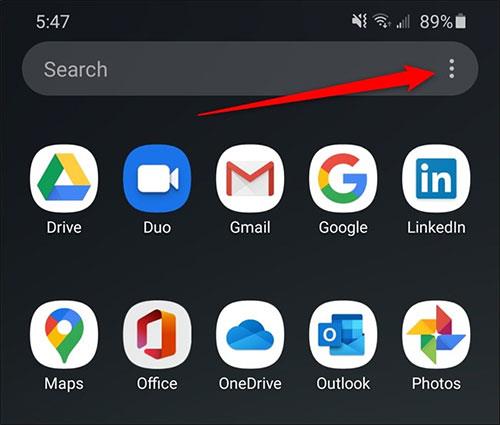
Skref 3:
Birtir valmynd með fjölda valkosta, smelltu á Raða til að breyta fyrirkomulagi forrita sem birtast á skjá tækisins.
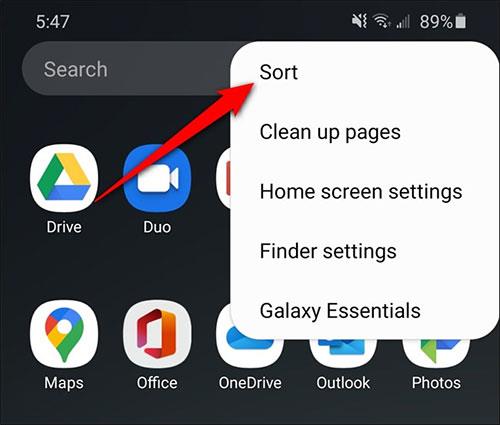
Skref 4:
Sjálfgefið er að Galaxy S20 raðar skjáforritum sjálfkrafa. Til að fara aftur í ABC stafrófsröð forritaskjásins, smelltu á Stafrófsröð .
Samstundis verður forritunum á tækinu sjálfkrafa endurraðað í stafrófsröð. Forritamöppur sem notendur hafa búið til eða forrit sem Samsung hefur fyrirfram sett upp á tækinu verður raðað efst.
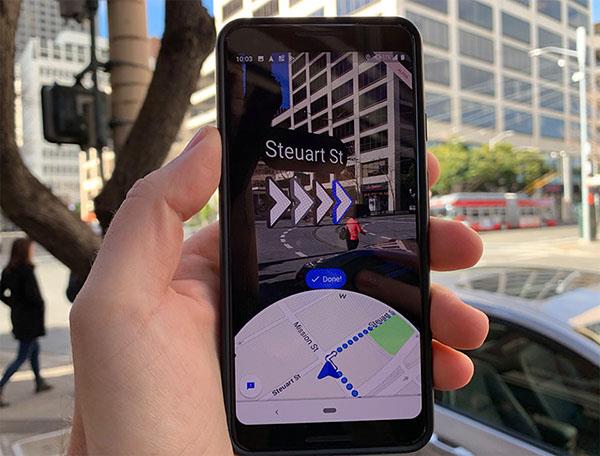
Sjá meira: